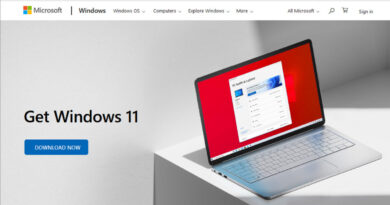Windows no reconoce la tarjeta de red: cómo solucionarlo

Los motivos por los cuales puede haber problemas para conectarnos a Internet son muy variados. A veces están relacionados con un problema de software, en otras ocasiones algún problema físico del equipo, la operadora, el cableado… En este artículo vamos a explicar cómo solucionar el problema cuando Windows no detecta la tarjeta de red. Esto es algo que puede ocurrir en determinadas circunstancias y vamos a ver algunos consejos para evitarlo.
Solucionar el problema cuando Windows no detecta la tarjeta de red
La tarjeta de red es una pieza fundamental para nuestras conexiones. Es algo básico que va a permitir que nos conectemos a Internet y podamos navegar con normalidad. La tarjeta puede estar integrada en la placa o agregarla posteriormente. Las hay inalámbricas y por cable. Pero a veces, por alguna actualización de software por ejemplo, hay algún tipo de conflicto y Windows no la detecta.
Actualizar drivers de la tarjeta de red
Uno de los primeros pasos que debemos dar es el de actualizar los drivers de la tarjeta de red. Puede ocurrir que hayamos actualizado el sistema operativo y esto haya provocado algún tipo de conflicto. También podría pasar cuando instalamos por primera vez un sistema y tiene los drivers desactualizado.
Para ello tenemos que ir a Inicio, escribimos Administrador de dispositivos, pinchamos en Adaptadores de red, buscamos la tarjeta en concreto y le damos clic con el segundo botón del ratón. Una vez hecho esto nos aparecerá la opción de actualizar.

Deshabilitar y volver a habilitar la tarjeta
Siguiendo un poco el hilo de lo que mencionábamos anteriormente, en esta ocasión vamos a deshabilitar la tarjeta para volver a habilitarla. Esto lo que hace básicamente es volver a reconocer de nuevo la tarjeta de red.
Tenemos que ir nuevamente a Administrador de dispositivos y seguir los pasos que mencionábamos, pero en esta ocasión no vamos a darle a actualizar, sino a Deshabilitar dispositivo para posteriormente volver a habilitarlo.
Actualizar Windows
Otro paso que debemos dar o asegurarnos de que lo hemos realizado es actualizar Windows. Tener la última versión del sistema operativo va a ser muy importante para que todo funcione correctamente y por supuesto para que reconozca la tarjeta de red y otros dispositivos.
Actualizar Windows es muy sencillo. Tenemos que ir a Inicio, Configuración, Actualización y seguridad y allí asegurarnos de que el equipo está actualizado y de lo contrario darle a buscar actualizaciones y actualizar. Así podremos evitar conflictos a la hora de reconocer nuestro hardware.

Restaurar el equipo a un estado anterior
Tal vez hayamos realizado alguna mala configuración, instalado algún complemento o cometido algún error. Esto podría suponer fallos a la hora de reconocer algunos dispositivos y que todo funcione adecuadamente. Lo que podemos hacer es restaurar el equipo a un punto anterior.
Tenemos que ir a Inicio, entramos en el Panel de control, vamos a Recuperación y Restaurar sistema. Allí le damos a Siguiente y volvemos a un punto anterior en el que el equipo funcionaba correctamente antes de haber realizado cualquier cambio.

Analizar en busca de virus
Las amenazas de seguridad pueden siempre afectar al funcionamiento de cualquier equipo. Podrían provocar fallos al navegar, utilizar algunas herramientas y, también, al reconocer dispositivos conectados, como sería el caso de la tarjeta de red.
Para realizar un análisis en busca de amenazas podemos utilizar algún antivirus. Son muchas las opciones que tenemos a nuestra disposición. Los hay tanto gratuitos como de pago. Debemos usar uno completo, que realice un escaneo en profundidad y sea capaz de eliminar los problemas que encuentre.
Comprobar si está desactivada en la Bios
Otra acción que podemos llevar a cabo si Windows no detecta la tarjeta de red es comprobar si está desactivada en la Bios. Esto podría deberse a alguna mala configuración o algún problema que haya surgido. En caso de que veamos que no está activada la tarjeta simplemente tenemos que activarla y ya debería de ser reconocida por el sistema operativo.
Probar otro sistema operativo para descartar problemas
¿Es problema de Windows o afecta a todo el equipo? Una manera sencilla de comprobarlo es probar otro sistema operativo. Por ejemplo podemos probar con alguna distribución Linux incluso sin necesidad de instalarla. De esta forma veremos si reconoce o no la tarjeta de red.
En definitiva, siguiendo estos pasos podemos corregir el problema cuando Windows no reconoce la tarjeta de red. Una serie de consejos sencillos de llevar a cabo y que seguramente solucione nuestro problema.
El artículo Windows no reconoce la tarjeta de red: cómo solucionarlo se publicó en RedesZone.
Powered by WPeMatico